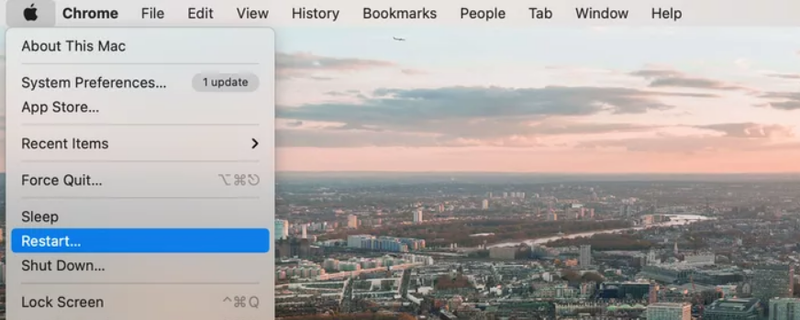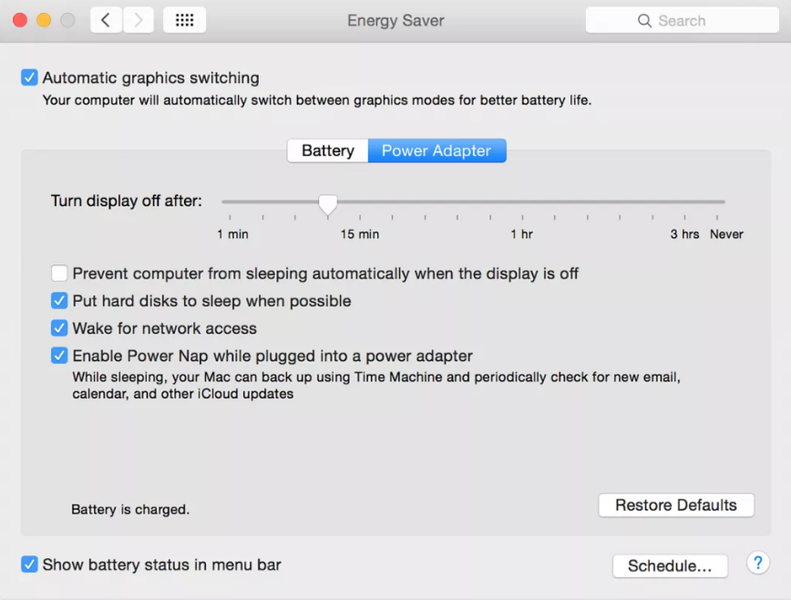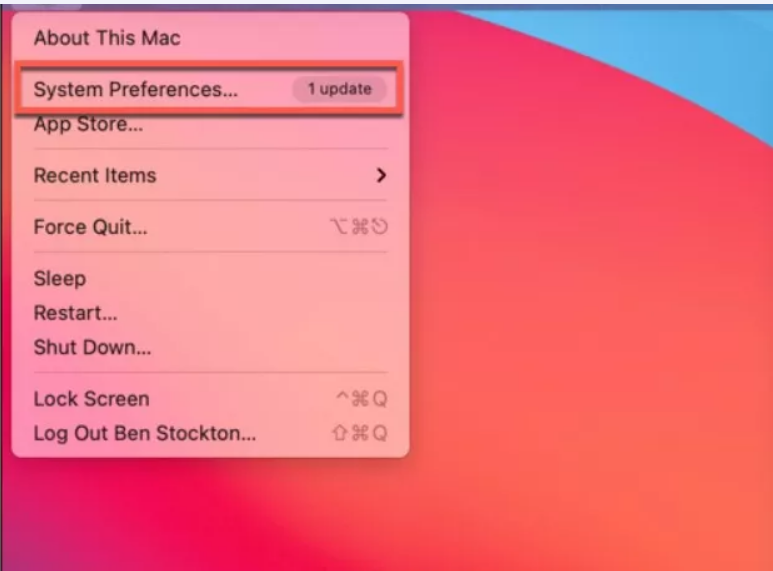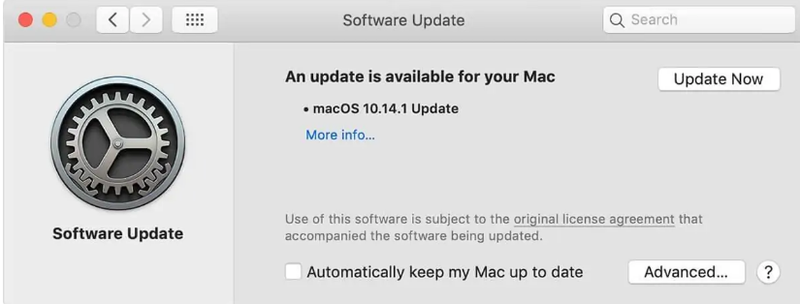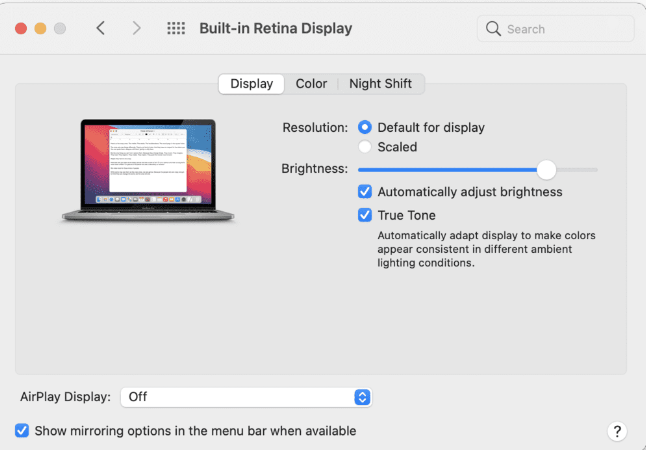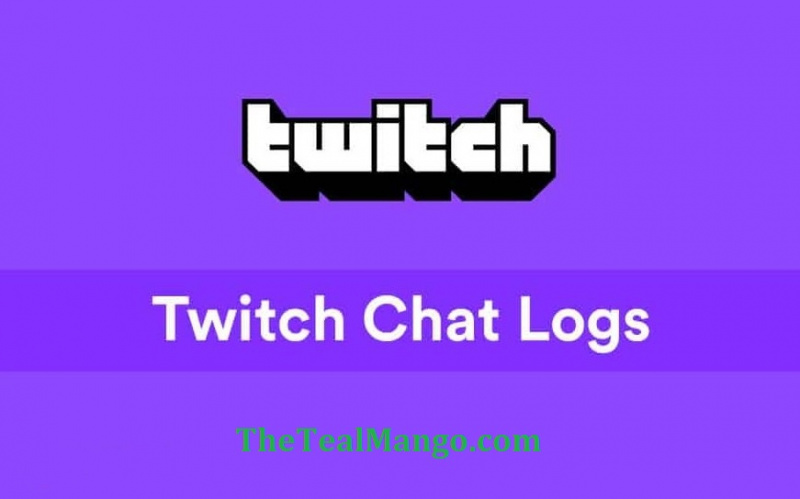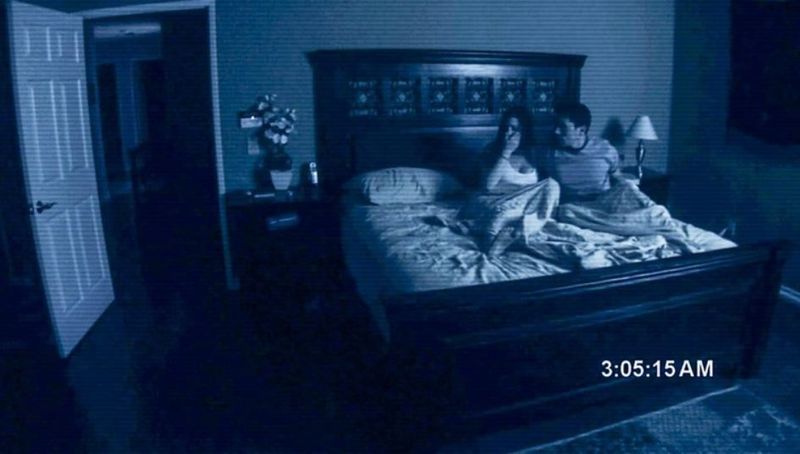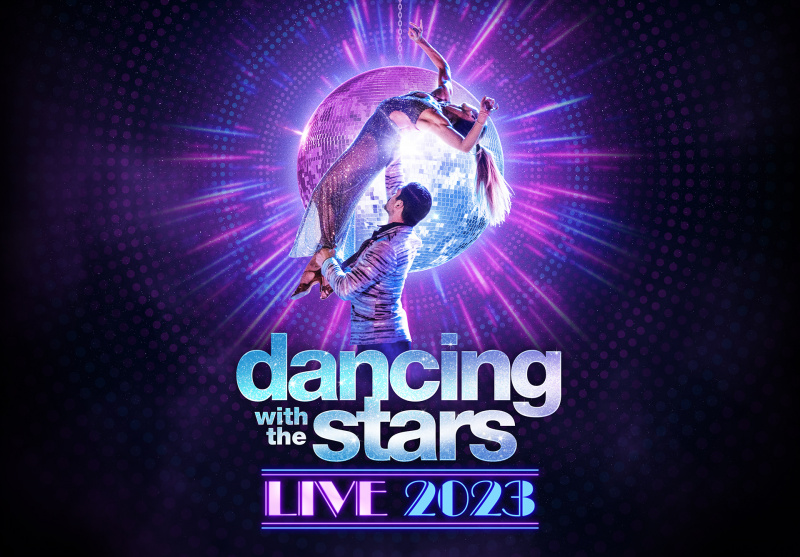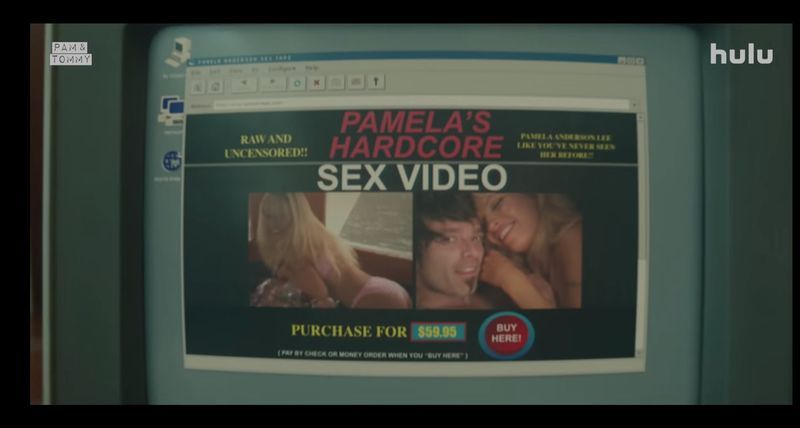מסך מהבהב הוא הדבר האחרון שאתה מצפה לו כשאתה קונה מחשב נייד ששווה יותר מ-1000 דולר. אפל הייתה אחת המוכרות הגדולות ביותר של מחשבים ניידים. המחשבים הניידים שלה נקראים Macbook. יש לו גרסאות שונות כמו Macbook Air, Macbook Pro וכן הלאה. הביצועים של מחשבים ניידים אלה הם בשווי ערך לכל מחשב נייד היי-טק של Windows שמחירו מעל 1.4 אלף דולר. 
לאחרונה, רבים ממשתמשי Macbook Pro התלוננו על בעיית הבהוב המסך. הנושא הזה נפוץ יותר ממה שאתה חושב. זה תמיד יכול לקרות - אתה פשוט יושב על ה-Mac שלך ופתאום המסך שלך מתמלא בקווים ססגוניים, מעוותים את מה שאתה רואה. זה עלול להיעלם לאחר כמה שניות, ואז לחזור, אבל זה גם עלול לגרום לך לא להיות מסוגל לבצע שום דבר.
במאמר זה, ריכזנו מספר שיטות לפתרון בעיית הבהוב מסך של Macbook Pro.
למה מסך ה-Macbook Pro שלך מרצד?
אין סיבה קצרה ודאי לבעיה הזו של הבהוב מסך. אבל יש כמה סיבות נגזרות שיכולות להיות אחראיות לנושא זה. בואו נציין כמה מהם.
- עדכון מערכת לא יציב
- בעיית תוכנה או חומרה
- היעדר נהגי CUDA
- הפיל בטעות את ה-Macbook Pro שלך
- לא מקבל מתח מתאים למכשיר שלך
כיצד לפתור בעיית הבהוב מסך של Macbook Pro?
מכיוון שלבעיה זו אין סיבה ספציפית, אין לזה פתרון ספציפי. ניתן לנסות מספר פתרונות. המשתמש צריך לנסות את השיטות הנתונות אחת לאחת ולראות אם משהו עובד בשבילו. להלן השיטות לפתרון בעיית הבהוב מסך Macbook Pro.
1. הפעל מחדש את ה-Macbook שלך
זכור שניתן לפתור 80% מהבעיה שלך לגבי MacBook רק על ידי הפעלה מחדש של המערכת שלך. עם הטעינה מחדש של ה-Mac שלך, כל חומרה בו מתחברת מחדש ואי תאימות מסוימות עשויות פשוט להיעלם. כדי להפעיל מחדש את ה-Macbook שלך, בצע את השלבים הבאים.
- בפינה השמאלית העליונה של המסך, לחץ על הלוגו של אפל.
- בתפריט, לחץ על הפעל מחדש.
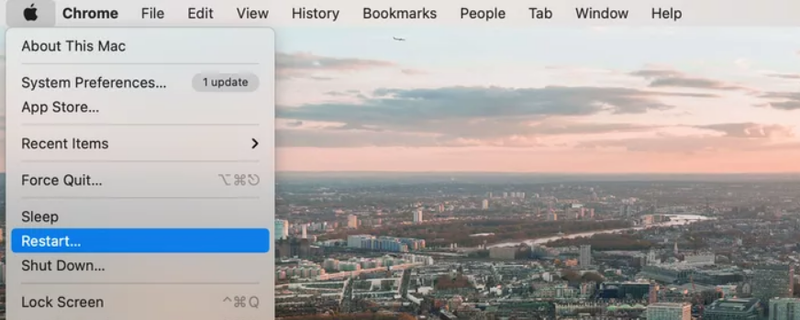
- לחץ על פתח מחדש חלונות בעת הפעלה מחדש בתיבת הסימון אם אתה רוצה ש-macOS יפתח מחדש את החלונות הפתוחים כעת בעת הפעלה מחדש. אחרת, פשוט הפעל מחדש את ה-Mac על ידי לחיצה על הפעל מחדש.
2. שנה את הגדרות חיסכון באנרגיה
כאשר אתה משתמש ב-MacBook Pro, ההבהוב של מסך ה-MacBook נובע לעתים קרובות מתפקוד לא הולם של חיסכון באנרגיה. אם תפעיל את הגרפיקה האוטומטית של חיסכון באנרגיה, ה-Mac שלך עובר בין 2 שבבים, בהתאם לשימוש.
המערכת תבחר כרטיס גרפי משולב אינטל לפעילויות קלות משקל בעוד שהכרטיס הגרפי הייעודי מטפל בכבדות יותר. כדי להשבית חיסכון באנרגיה אוטומטית, בצע את השלבים הבאים.
- בפינה השמאלית העליונה של המסך, לחץ על הלוגו של אפל.
- לחץ על העדפות מערכת
- בכרטיסייה חיסכון באנרגיה, כבה את אפשרויות החלפת הגרפיקה האוטומטית.
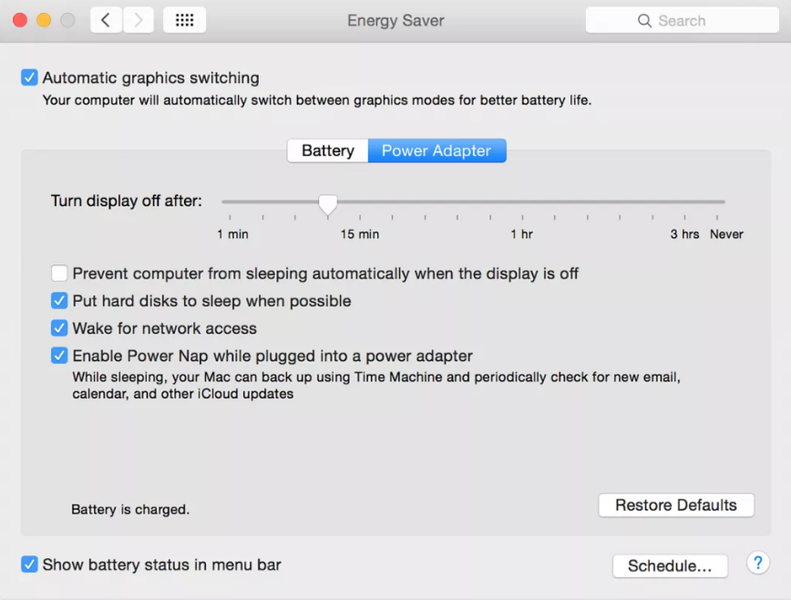
3. עדכן את מערכת ההפעלה שלך
שדרוגי מערכת חדשים ל-macOS המכילים תיקוני באגים גדולים ועדכוני תכונות משוחררים מעת לעת על ידי אפל. אם אינך מעדכן את ה-MacBook שלך, עליך לבדוק ולהחיל עדכוני macOS הזמינים כעת במכשיר שלך כדי לעזור לפתור שגיאות כמו זו במסך ה-Mac.
אמנם זה לא הכרחי אבל, נסה לגבות את ה-Mac שלך לפני שתתחיל בשדרוג. אתה יכול לשדרג לאחור לגרסה הקודמת של macOS באמצעות גיבוי מכונת הזמן שלך אם שדרוג המערכת הגדול לא מותקן בהצלחה. בצע את השלבים הבאים כדי לבדוק אם עדכון כלשהו ממתין במערכת ההפעלה שלך.
- בפינה השמאלית העליונה של המסך, לחץ על הלוגו של אפל.
- לחץ על העדפות מערכת
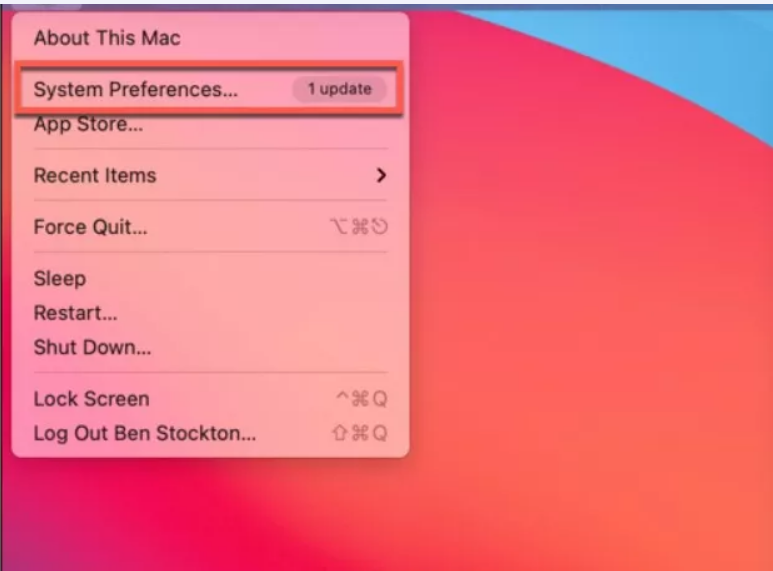
- בחר באפשרות עדכון תוכנה מתפריט העדפות המערכת.
- MacOS מתחיל לחפש עדכונים באופן אוטומטי. כדי להתחיל להוריד ולהתקין את העדכון, לחץ על עדכן עכשיו. זה עשוי להימשך זמן מה לסיום.
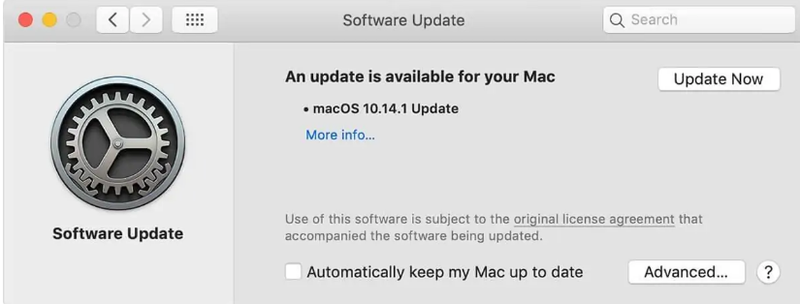
- עם השלמת העדכון, הפעל מחדש את ה-Mac שלך. הפעלה מחדש של המכשיר שלך תשלים את תהליך ההתקנה.
4. השבת תצוגת טון אמיתי
ה-MacBook 2018 העלה את מסך הגוון האמיתי המסנוור של אפל מאייפון למק. הטכנולוגיה True Tone הופכת את צבעי התצוגה שלך לטבעיים יותר. אבל ניהול הצבע לפעמים יוצא ממסלולו.
True Tone יפה ונעים למראה, אבל הוא גם דורש השתתפות מתמשכת של GPU ועלול לייצר מסך מהבהב. בצע את השלבים שלהלן כדי להשבית את True Tone Display.
- בפינה השמאלית העליונה של המסך, לחץ על הלוגו של אפל.
- לחץ על העדפות מערכת
- בקטע תצוגה, פשוט כבה את תצוגת ה-True Tone.
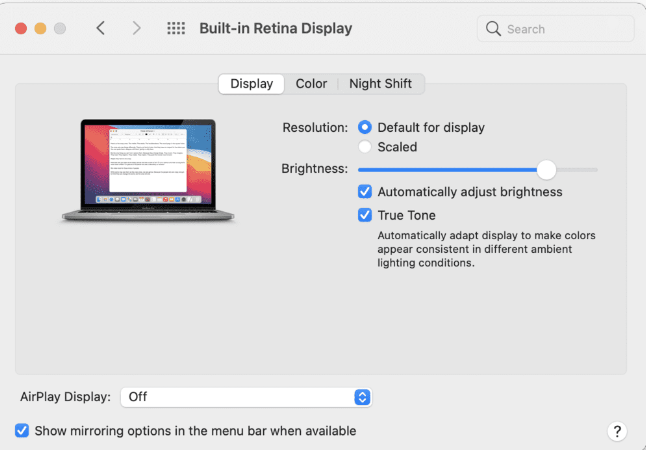
5. היכנס למצב בטוח
ב-macOS, מצב בטוח מכבה שירותים רבים ומציב אותם במצב קליל. זה משפיע גם על פרמטרי המסך. כדי לבדוק אם צבעי המסך שלך התייצבו, נסה להיכנס למצב בטוח.
- כבה את ה-MacBook Pro שלך.
- סובב את לחצן ההפעלה תוך כדי לחיצה ממושכת על מקש Shift.
- יש ללחוץ על מקש Shift עד להופעת מסך הכניסה.
- כעת נכנסת למצב בטוח. בדוק אם הבעיה נמשכת.
אלו הן השיטות העיקריות שבאמצעותן תוכל לפתור את הבעיה של הבהוב מסך Macbook Pro. אם אחת מהשיטות שלעיל לא עבדה עבורך, אז יש סיכוי גבוה שיש ברירת מחדל כלשהי של חומרה. קח מיד את המכשיר שלך למרכז השירות הקרוב.